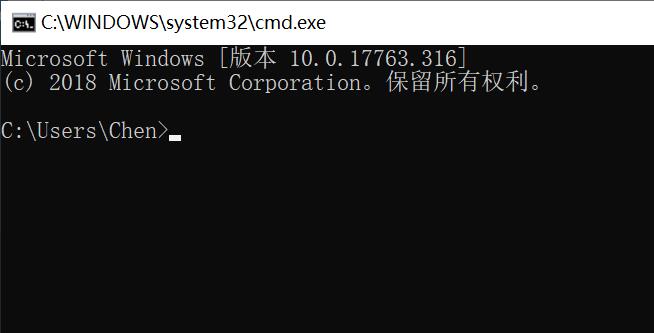最近朋友圈很多小伙伴喜欢晒爱心心形图,可谓刷爆了朋友圈,当然了这是很多情侣秀恩爱的一种表达方式。那么微信朋友圈爱心形配图怎么制作呢?接下来小编为大家带来了微信朋友圈九宫格心形拼图教程,详情如下。
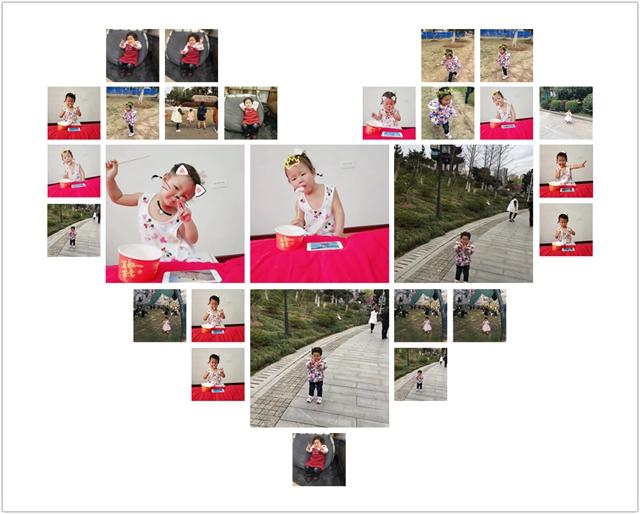
美图秀秀心形拼图怎么做
- 链接:美图秀秀v4.0.1
首先小编为大家介绍一种非常简单的制作方法,在电脑上下载美图秀秀应用。
一、打开电脑端美图秀秀软件,选择“拼图”,如下图所示。

二、然后进来之后,我们选择【模板拼图】,如下图所示。
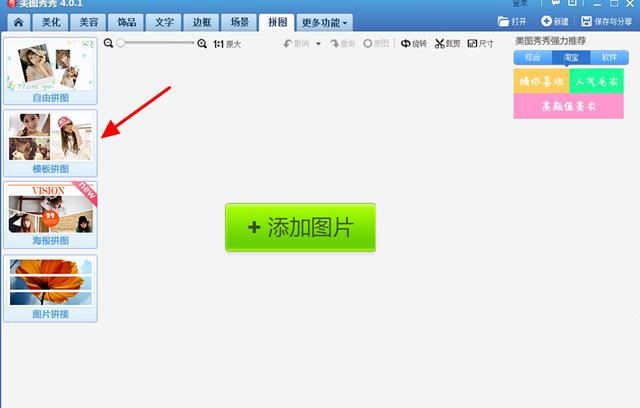
三、接下来我们进来之后,再所在页面右侧即可看到【心形模板】素材,选择这个素材即可,如下图所示。
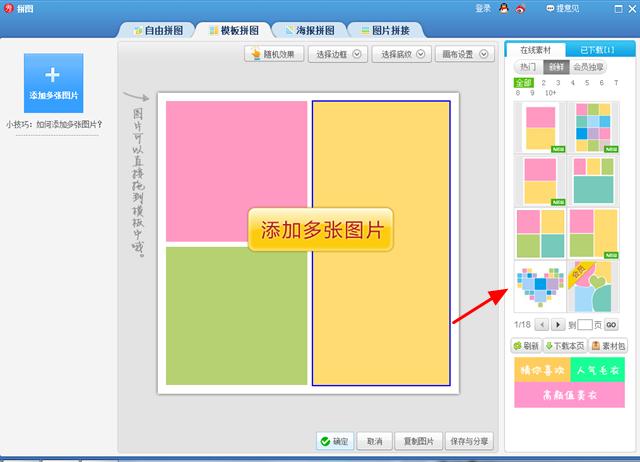
四、最后进入之后,我们只需添加图片即可,位置随便选择,最后保存即可,如下图所示。

不过这种拼图有个缺点就是图片之间有间隔,素材无法取消资格间隔,那么我们还可以借助手机端美图秀秀进行制作,后续我们会在“电脑汇”公众号带来更详细的制作方法,敬请关注。